win10/8/7切换输入法图文教程:win10/win8
同时按下Ctrl键+Shift键,在屏幕的右下角会显示当前的输入法,如下图:
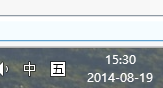
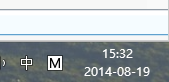
方法二:
同时按下Windows键+空格,会显示当前所有的输入法,再按住Windows键不松,单独敲击空格键,会进行切换,选择后松开Windows键即可。
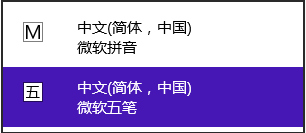
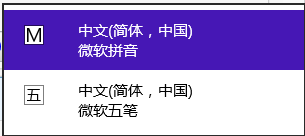
鼠标切换操作步骤:
对于鼠标的切换方法,可以使用鼠标点击输入法图标,选择对应的输入法即可。如下图示:
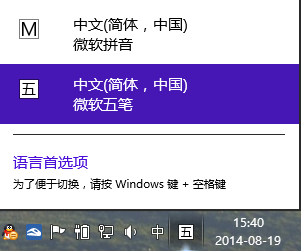
win10/8/7切换输入法图文教程:win7
1、点击任务栏输入法图标,在弹出的输入法菜单中点击需要的输入法完成切换;
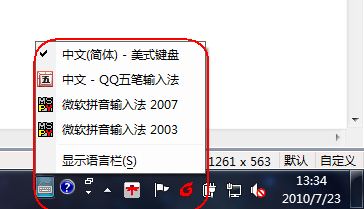
2、如果想用键盘来着切换,请点击开始菜单中的“控制面板”;
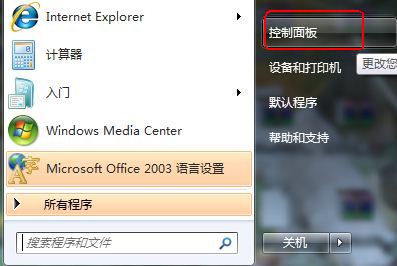
3、点击“时钟、语言和区域”;
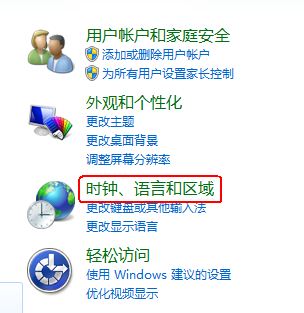
4、点击“区域和语言选项”;
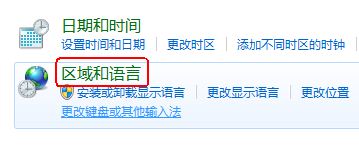
5、在弹出的对话框中点选“键盘和语言”,点击“更改键盘”;
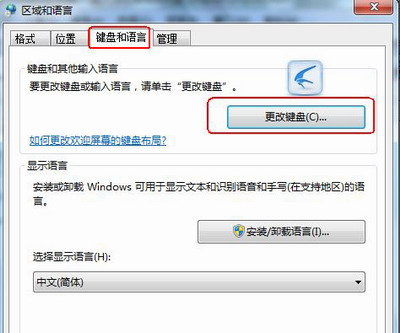
6、依照下图所示顺序点击“高级键设置”、“在输入语言之间”、“更改按键顺序”;
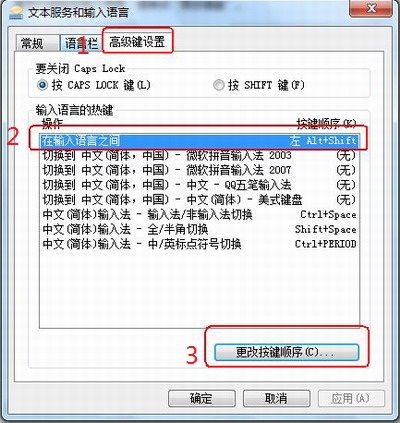
7、在弹出的“更改按键顺序”对话框中根据自己的使用习惯设置,点“确定”完成。
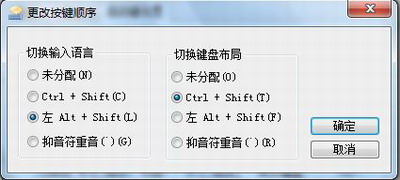
以上便是windows切换输入法的操作方法!
分享到: